wps在一个窗口显示多个文档 WPS Word如何在一个窗口内显示多个文档
更新时间:2024-03-24 15:51:36作者:jiang
WPS Word作为一款常用的办公软件,拥有许多实用的功能,其中之一便是能够在一个窗口内同时显示多个文档,通过在菜单栏中选择视图-新窗口,用户可以轻松地在同一屏幕上打开多个文档,方便进行文档之间的比对和参考。这一功能不仅提高了工作效率,也使用户能够更加灵活地处理多个文档,极大地简化了文档编辑和编辑过程。
具体步骤:
1.用WPS Word打开多个文档,它们分别单独显示,如下图。
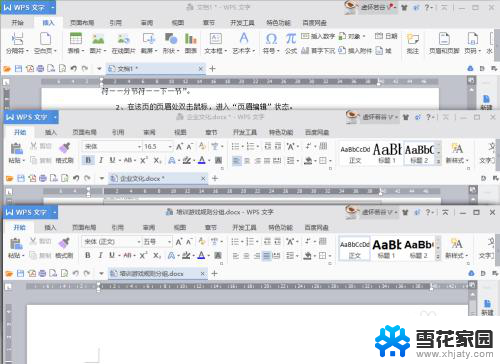
2.为了让多个Word文档在同一个窗口显示,这时。我们要点击文档左上角的“WPS文字”的下拉三角形,找到“工具”选项下的“选项”。
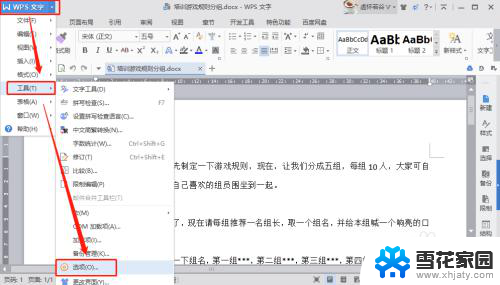
3.在弹出的“选项”对话框中,点击“视图”。将“显示”选项卡下的“在任务栏中显示所有窗口”前面方框的勾去掉,然后点击“确定”。
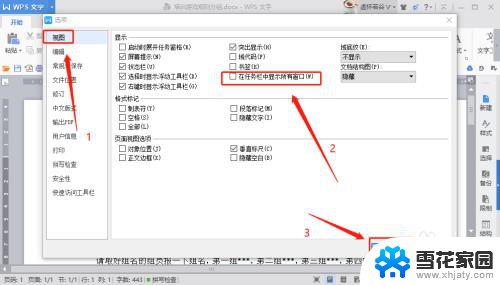
4.回到Word,我们就可以看到多个文档已经在同一个窗口显示啦,如下图。
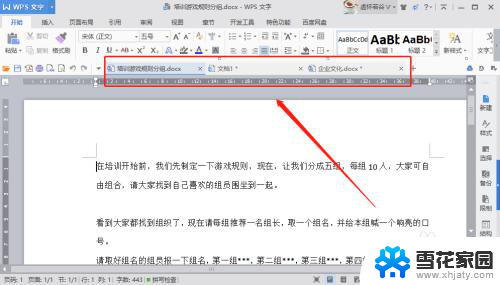
5.同理,如果大家不想让多个文档在同一个窗口中显示的话。我们按以上步骤,将“在任务栏中显示所有窗口”前面方框的勾选中就可以了哦。
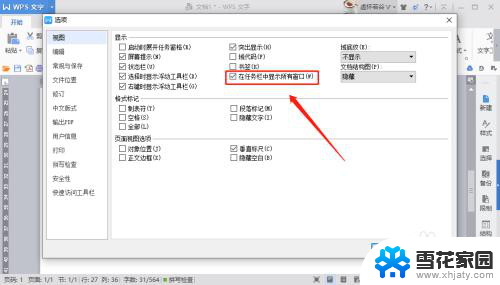
以上是关于如何在一个窗口中显示多个文档的全部内容,如果你遇到了这种情况,不妨尝试一下以上方法来解决,希望对大家有所帮助。
wps在一个窗口显示多个文档 WPS Word如何在一个窗口内显示多个文档相关教程
-
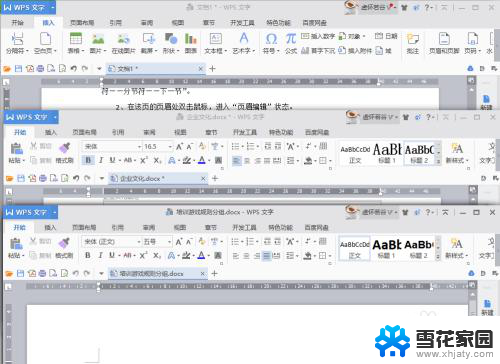 wps如何在一个窗口打开多个文件 WPS Word多个文档在一个窗口中打开
wps如何在一个窗口打开多个文件 WPS Word多个文档在一个窗口中打开2024-03-19
-
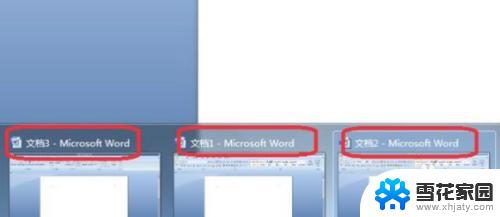 如何在同一界面打开多个word Word如何在一个窗口内分屏显示多个文档
如何在同一界面打开多个word Word如何在一个窗口内分屏显示多个文档2023-09-27
-
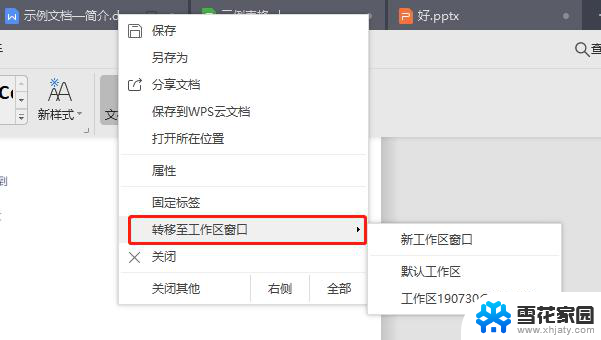 wps里word窗口怎么显示多个文档 wps word如何分割窗口显示多个文档
wps里word窗口怎么显示多个文档 wps word如何分割窗口显示多个文档2024-01-31
-
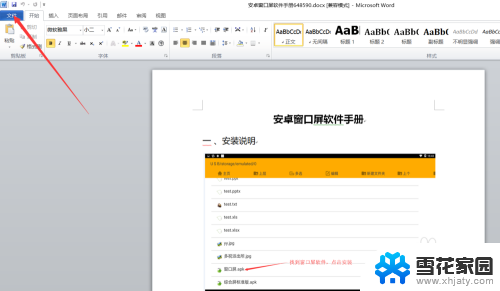 几个word在一个窗口显示 Word同时打开多个文件在一个窗口中显示
几个word在一个窗口显示 Word同时打开多个文件在一个窗口中显示2024-05-07
- wps多窗口打开文件 WPS如何同时打开多个文档窗口
- ie浏览器怎么设置多个窗口并列打开 IE浏览器如何实现多个页面在同一窗口中打开
- excel多窗口单独显示 Excel如何实现多窗口显示
- wps新复制一个文档 如何在wps中复制一个新的文档
- 好几个word文档如何一起打印 多个word文档一次性打印方法
- excel打开不在一个窗口 Excel表格单独显示
- 电脑微信设置文件保存位置 微信电脑版文件保存位置设置方法
- 增值税开票软件怎么改开票人 增值税开票系统开票人修改方法
- 网格对齐选项怎么取消 网格对齐选项在哪里取消
- 电脑桌面声音的图标没了 怎么办 电脑音量调节器不见了怎么办
- 键盘中win是那个键 电脑键盘win键在哪个位置
- 电脑如何连接隐藏的wifi网络 电脑如何连接隐藏的无线WiFi信号
电脑教程推荐